3. 定价
基于个人或批量的定价
我们将从个人票的载入定价开始。此定价适用于每张优惠券的价格。
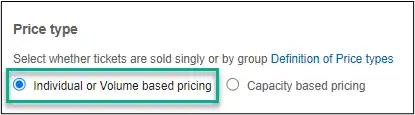
第一部分名为“优惠团体限制”。仅当旅行团对每次预订的票种数量有最低或最高要求时,才应使用“优惠团体限制”部分。如果不需要限制,可以跳过本节。有关如何使用的更多信息,请参阅标题为“提供组限制功能”的常见问题解答页面。
价格组
在本部分中,您将输入所有相关的定价详细信息。
- **旅行日期:**此日期范围将指示何时可以兑换优惠券。
- 过山车测试之旅将于 2023 年 8 月 1 日至 12 月 31 日为有勇气测试的人提供旅行服务。看起来是这样的:
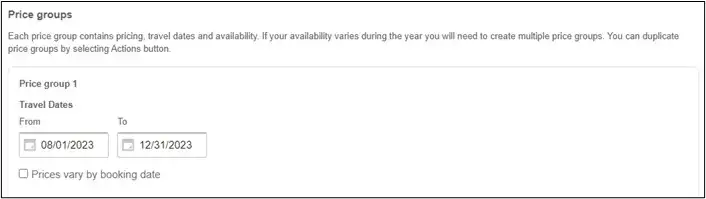
**价格因预订日期而异:**如果此价格仅适用于一段时间的预订,则应勾选“价格因预订日期而异”。选中此框后,您将收到 2 个字段以输入预订起始日期和结束日期。请参阅标题为“如何最大限度地延长预订日期”的常见问题解答页面。
票证类型: 这些是您在构建选项时创建的票证。选择您想要添加定价的票证类型。
- 所选的每种票证类型都有其自己的一行详细信息需要填写。
- 您只能选择适用于特定价格组的票种。
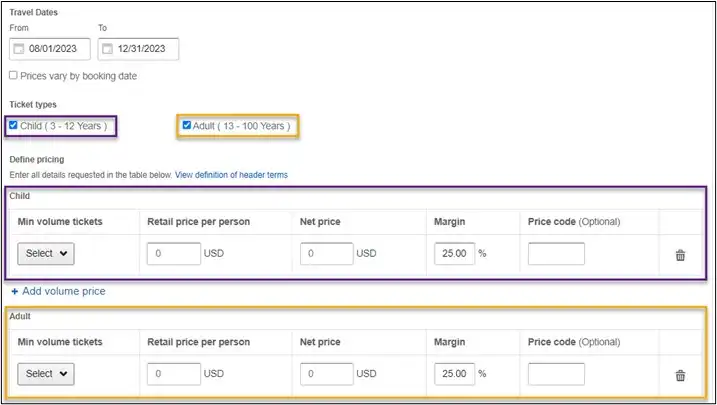
- **最小票量:**这是必填字段,不能为空,并引用“基于数量的定价”。这是动态定价,根据购物者选择的票数而变化。
- 对于基于 non-volume 的定价,您可以选择 1。这告诉系统您至少需要 1 张该价格的票。

- 对于 volume-based 定价,您可以使用“+ 添加批量价格”来按售出的门票数量叠加定价。
- 例如: 如果超过 3 人在同一订单中预订我们的 Middleground of Fury 过山车,过山车测试之旅将提供折扣。我们将输入如下内容:
- 1 张票 => 20 USD 零售价(每张票)
- 3 张票 => 18 USD 零售价(每张票)
- 如果有 1-2 名成年人,这将告诉系统列出 20 USD 的零售。但如果选择了 3 名成人,则价格将降至每位成人 18 USD。
- 例如: 如果超过 3 人在同一订单中预订我们的 Middleground of Fury 过山车,过山车测试之旅将提供折扣。我们将输入如下内容:
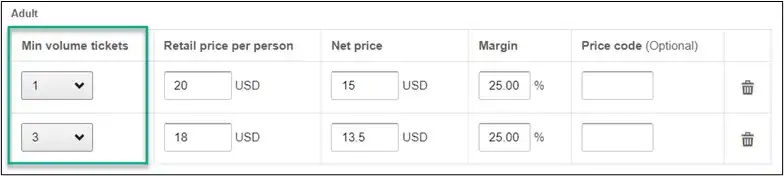
**每人零售价:**旅客为每张选定的票支付的总价。
**净价:**支付给您的总价。这是不可编辑的,并且根据您签订的合同的佣金/保证金百分比自动计算。
**保证金:**按照合同约定支付给 Expedia 的百分比。
- 零售价、净价和利润率将始终四舍五入到小数点后 2 位。
价格代码(可选): 将显示在预订通知中,您可以使用它来帮助识别已预订的价格。
- **示例:**如果过山车测试之旅提供多种定价,我们可以添加价格代码,以便确定我们预计收到多少付款。我们可以输入 FULLA(成人)或 FULLC(儿童)来表明它是内部的单个 full-price 票。
请务必添加您想要包含在该选项中的所有票种的所有价格。
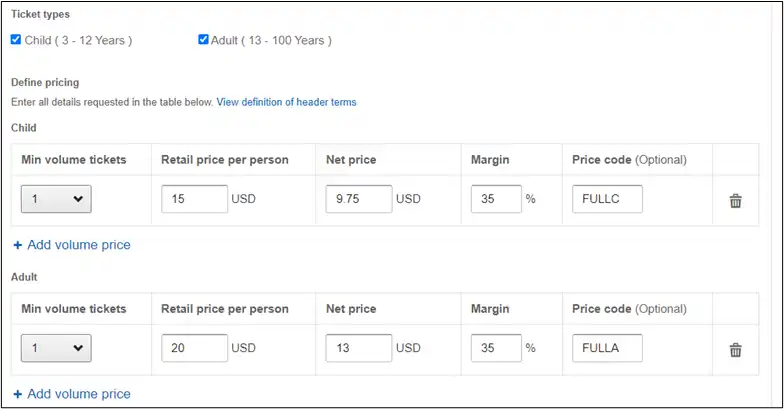
**注意:**如果您不再需要票证类型定价,可以使用“垃圾桶”图标删除它。
- **日期和可用性:**此部分将根据您在“详细信息”部分中选择的时间表类型和票务可用性类型而有所不同。请参阅标题为“如何更新价格组中的天数和可用性?”的常见问题解答页面。
完全创建价格组后,单击“发布”。
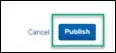
最后,您必须单击“更新并保存选项组”来保存您的选项。
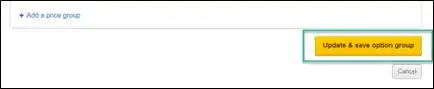
请务必保存对 3 个不同部分的更改,最后保存整个选项组以确认您的选项已发布。
